Sollten Sie die Fehlermeldung „Die Installation von Windows 11 ist fehlgeschlagen“, so liegt es häufig an der Installation vom 25H2 Update. Bei der Installation des 25H2 Feature Updates, aber auch bei anderen größeren Updates, kann es zu der Fehlermeldung kommen. Dadurch wird der gesamte Updateprozess unterbrochen bzw. beendet.
Einer der häufigsten Gründe dafür ist mangelnder freier Speicherplatz auf der Systempartition (in der Regel Laufwerk C:). In diesem Blogbeitrag erklären wir, warum dieses Problem auftritt, und zeigen Schritt für Schritt, wie Sie ausreichend Platz schaffen können, damit die Windows 11 Installation doch noch gelingt.
Warum schlägt die Windows 11 Installation fehl?
Bevor wir zur Lösung kommen, werfen wir einen Blick auf die Ursachen. Windows 11 stellt gewisse Systemanforderungen an Ihren PC – neben Hardware-Kriterien wie TPM 2.0 und Secure Boot vor allem genügend freien Speicherplatz. Für eine Upgrade-Installation (z.B. von Windows 10 auf Windows 11 oder beim Wechsel auf Version 25H2) benötigt Windows temporär zusätzlichen Speicher, um Installationsdateien und eine Sicherung der bisherigen Installation abzulegen. Sollten Sie sich unsicher sein, dass es am mangelnden Speicherplatz liegt, so prüfen Sie das Windows Ereignisprotokoll (eventvwr.msc), ob dort entsprechende Eintragungen zu finden sind.
Ist auf Laufwerk C: nicht genug Platz frei, bricht das Setup mit einer Fehlermeldung ab (etwa „Nicht genügend Speicherplatz“ oder sinngemäß). In diesem Fall müssen Sie zuerst Speicherplatz freigeben, bevor Sie den Installationsvorgang erneut starten.
Wichtig: Löschen Sie keinesfalls wahllos Windows-Systemdateien auf eigene Faust! Das manuelle Löschen von Systemdateien kann zu schweren Problemen führen, bis hin zu einem nicht mehr startenden Windows. Nutzen Sie stattdessen die dafür vorgesehenen Tools und Funktionen, wie wir sie nachfolgend vorstellen. So verhindern Sie, dass versehentlich wichtige Daten verloren gehen.

Schritt-für-Schritt: Speicherplatz auf Laufwerk C: schaffen
Folgende Maßnahmen helfen Ihnen dabei, ausreichend Speicherplatz für die Windows 11 Installation (insbesondere beim Update auf Version 25H2) bereitzustellen:
Freien Speicherplatz prüfen
Ermitteln Sie zunächst, wie viel Speicher auf Laufwerk C: aktuell frei ist. Öffnen Sie den Datei-Explorer (Windows-Taste + E), klicken Sie auf „Dieser PC“ und schauen Sie unter Lokaler Datenträger (C:) nach. Alternativ können Sie über Einstellungen > System > Speicher eine Übersicht der Speichernutzung abrufen.

Notieren Sie sich den freien Speicherplatz. Für ein großes Windows-Update sollten idealerweise mindestens 20–30 GB frei sein, damit die Installation reibungslos durchläuft.
Windows-Bereinigungsempfehlungen nutzen
Windows 11 bietet in den Einstellungen praktische Werkzeuge, um automatisch nach Dateileichen und unnötigen Daten zu suchen. Gehen Sie zu Einstellungen > System > Speicher.
Dort sehen Sie Kategorien wie „Apps & Features“, „Dokumente“ und „Temporäre Dateien“. Klicken Sie auf „Bereinigungsempfehlungen“, falls diese Option angezeigt wird. Windows listet nun Dateien und Daten auf, die sicher gelöscht oder ausgelagert werden können – zum Beispiel temporäre Dateien, sehr große und seit langem nicht genutzte Dateien, mit OneDrive synchronisierte Inhalte (die lokal entbehrlich sind) sowie nicht verwendete Apps.

Folgen Sie den Empfehlungen und entfernen Sie die vorgeschlagenen Elemente, um schnell mehrere Gigabyte Speicherplatz freizugeben (Speicherplatz freigeben). Darüber hinaus sollten Sie die integrierte Speicheroptimierung aktivieren. Diese Funktion (auch „Storage Sense“ genannt) löscht automatisch in regelmäßigen Abständen temporäre Dateien, leert den Papierkorb und bereinigt Downloads, um dauerhaft für freien Speicher zu sorgen (Speicheroptimierung).
Temporäre Dateien manuell löschen
Neben dem automatischen Löschen von temporären Dateien können Sie auch selbst Hand anlegen, um Temp-Dateien zu entfernen. Klicken Sie in Einstellungen > System > Speicher auf „Temporäre Dateien“. Windows 11 scannt das System und zeigt alle temporären Daten an, die entfernt werden können – z.B. den Download-Ordner, den Papierkorb, Windows Update-Protokolldateien, Cache-Dateien usw. Wählen Sie die Kategorien aus, die Sie löschen möchten (Sie können in der Regel alle vorgeschlagenen bedenkenlos entfernen), und klicken Sie auf „Dateien entfernen“.

Auf diese Weise lassen sich oft viele GB an Datenmüll eliminieren. Zusätzlich können Sie auch manuell die temporären Ordner leeren: Drücken Sie Windows-Taste + R, geben Sie %temp% ein und löschen Sie im sich öffnenden Temp-Ordner alle Dateien, die sich löschen lassen. Wiederholen Sie den Vorgang mit dem Befehl temp (für C:\Windows\Temp), um auch dort den Inhalt zu bereinigen.
Datenträgerbereinigung für Systemdateien ausführen
Um noch gründlicher aufzuräumen, nutzen Sie das klassische Windows-Tool Datenträgerbereinigung. Öffnen Sie das Startmenü, suchen Sie nach „Datenträgerbereinigung“ (oder drücken Sie Windows-Taste + R, geben Sie cleanmgr ein und bestätigen) und wählen Sie Laufwerk C: aus. Nach einem kurzen Scan sehen Sie eine Liste an Dateikategorien, die gelöscht werden können (z.B. Temporäre Internetdateien, Papierkorb, Miniaturansichten usw.).

Setzen Sie Häkchen bei allen Kategorien, die Sie entfernen möchten, und klicken Sie auf OK. Besonders lohnend ist anschließend ein Klick auf „Systemdateien bereinigen“ in der Datenträgerbereinigung. Windows durchsucht dann zusätzlich geschützte Bereiche nach alten Update-Dateien und Sicherungen. Nach dem erneuten Scan können Sie unter anderem die Windows Update-Bereinigung aktivieren. Bestätigen Sie erneut mit OK. Die Datenträgerbereinigung löscht daraufhin überflüssige Systemdaten – ein wichtiger Schritt, um Speicherplatz zurückzugewinnen (Windows aufräumen).
Windows.old-Ordner entfernen (falls vorhanden)
Wenn Sie zuvor ein Upgrade von Windows 10 auf Windows 11 durchgeführt haben (oder ein Funktionsupdate installiert haben), existiert möglicherweise ein Ordner C:\Windows.old. Darin bewahrt Windows die alte Version für eine mögliche Rollback-Funktion auf. Dieser Ordner kann jedoch viele Gigabyte Speicher belegen und ist nach einigen Wochen normalerweise entbehrlich. Um den Windows.old-Ordner zu löschen, verwenden Sie ebenfalls die Datenträgerbereinigung: Klicken Sie wie oben beschrieben auf „Systemdateien bereinigen“.
In der Liste der bereinigbaren Daten erscheint nun die Option „Vorherige Windows-Installation(en)“. Setzen Sie hier ein Häkchen, bestätigen Sie mit OK und lassen Sie Windows den Ordner entfernen. Dadurch gewinnen Sie je nach Upgrade bis zu 20 GB Speicherplatz zurück (Windows.old Ordner löschen). Beachten Sie, dass nach dem Löschen kein Zurückkehren zur alten Windows-Version mehr möglich ist – was aber Voraussetzung für das Gelingen der neuen Installation ist.
Nicht benötigte Programme deinstallieren
Oftmals wird die Festplatte auch durch installierte Programme und Apps belegt, die Sie gar nicht mehr verwenden. Öffnen Sie Einstellungen > Apps > Installierte Apps (unter Windows 10 hieß es „Apps & Features“). Sortieren Sie die Liste nach Größe, um die größten Platzfresser zu identifizieren. Überlegen Sie, auf welche Programme Sie verzichten können – insbesondere Spiele oder umfangreiche Software, die viel Speicher beansprucht. Wählen Sie ein nicht benötigtes Programm aus und klicken Sie auf „Deinstallieren“.

Folgen Sie den Anweisungen, um die Software restlos zu entfernen. Wiederholen Sie den Vorgang für alle Anwendungen, die Sie nicht mehr brauchen. Die Deinstallation unnötiger Programme und Apps kann oft dutzende Gigabyte freien Speicher bringen und so das Problem einer vollen Festplatte entschärfen. (Tipp: Windows 11 bringt einige vorinstallierte Apps mit, die sich notfalls auch per Kommandozeile entfernen lassen. Erfahrene Benutzer können hierzu das Windows-Tool WinGet nutzen – wie das geht, erklären wir im Beitrag über unnötige Apps.)
Eigene Dateien auslagern
Überprüfen Sie Ihre persönlichen Dateien auf Laufwerk C:. Große Videodateien, Fotos, Musik oder Archive können sehr viel Speicher belegen. Sichern Sie solche Daten nach Möglichkeit auf eine externe Festplatte oder USB-Stick, oder laden Sie sie in einen Cloud-Speicher (z.B. OneDrive). Entfernen Sie danach die lokalen Kopien von C:, um Platz zu schaffen.
Achten Sie darauf, den Papierkorb zu leeren, nachdem Sie Dateien gelöscht haben, damit der belegte Speicher auch tatsächlich freigegeben wird. Sollten Sie einen zweiten internen Datenträger oder eine andere Partition (z.B. D:) im PC haben, können Sie auch dort Daten hinschieben. Ziel ist es, das Systemlaufwerk von allen entbehrlichen Dateien zu befreien.
Externe Speicher für das Windows-Setup nutzen
Falls Ihr Gerät ein sehr knapp bemessenes Laufwerk C: hat (z.B. ein Tablet mit 32 GB Speicher) und Sie trotz aller Aufräum-Maßnahmen nicht genug Platz freibekommen, bietet Windows eine alternative Möglichkeit: Sie können während des Upgrade-Vorgangs einen externen Speicher als temporäre Auslagerung angeben. Schließen Sie einen USB-Stick oder eine externe USB-Festplatte mit ausreichend freiem Speicher (mindestens 10 GB) an.
Starten Sie dann das Windows 11 Setup bzw. Windows Update erneut. Sobald Windows feststellt, dass der interne Speicherplatz nicht ausreicht, werden Sie aufgefordert, einen externen Speicher auszuwählen. Wählen Sie das angeschlossene Laufwerk aus – Windows nutzt es nun, um temporäre Installationsdateien dort abzulegen.
Dadurch verringert sich der benötigte Platz auf Laufwerk C:. Wichtig: Lassen Sie das USB-Laufwerk während des gesamten Installationsprozesses angeschlossen, bis die Installation komplett abgeschlossen ist. Diese Methode ist besonders hilfreich bei Geräten mit wenig internem Speicher und kann den Upgrade auf Windows 11 25H2 dennoch ermöglichen, ohne dass Sie weitere Daten löschen müssen.
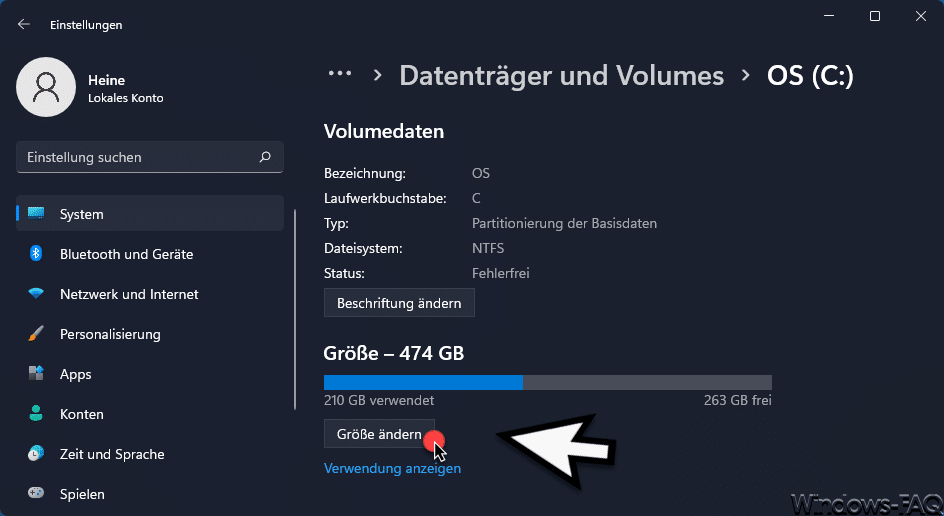
Partition vergrößern (fortgeschritten)
In manchen Fällen ist die Systempartition selbst relativ klein dimensioniert, obwohl auf der Festplatte eigentlich noch Platz vorhanden wäre (z.B. freier, nicht zugeordneter Speicher oder eine zweite Partition mit freiem Speicher). Erfahrene Anwender können dann erwägen, die Partition C: zu vergrößern. Unter Windows 11 geht das sogar mit Bordmitteln: Öffnen Sie Einstellungen > System > Speicher > Erweiterte Speichereinstellungen > Laufwerke verwalten. Hier können Sie Partitionen verkleinern oder erweitern, sofern freier Speicherplatz zur Verfügung steht.
Alternativ können Sie das klassische Tool Datenträgerverwaltung (diskmgmt.msc) nutzen. Achtung: Änderungen an Partitionen sind nicht ohne Risiko – führen Sie vorher am besten eine Datensicherung durch. Wenn Sie sich unsicher sind, lassen Sie diesen Schritt aus oder holen Sie sich fachkundige Hilfe. In vielen Fällen sind die obigen Bereinigungstipps bereits ausreichend.
Fazit
Eine fehlgeschlagene Windows 11 Installation – speziell aufgrund von zu wenig Speicherplatz – lässt sich mit etwas Hausputz auf dem PC in den meisten Fällen beheben. Durch das Löschen temporärer Dateien, Entfernen alter Windows-Installationen und das Deinstallieren unnötiger Programme gewinnen Sie wertvollen Speicherplatz zurück. Stellen Sie sicher, dass auf Laufwerk C: genügend freie Kapazität (empfohlen 30 GB oder mehr) vorhanden ist, bevor Sie die Installation bzw. das Update erneut starten. Insbesondere das Funktionsupdate auf Windows 11 25H2 erfordert ausreichend Platz, da es viele neue Daten entpacken muss. Sobald genügend Speicher frei ist, sollte die Installation reibungslos durchlaufen.
Denken Sie daran, die Speicheroptimierung von Windows 11 aktiviert zu lassen, damit Ihr System auch zukünftig automatisch aufgeräumt wird und das nächste Update nicht wieder am Platzmangel scheitert.



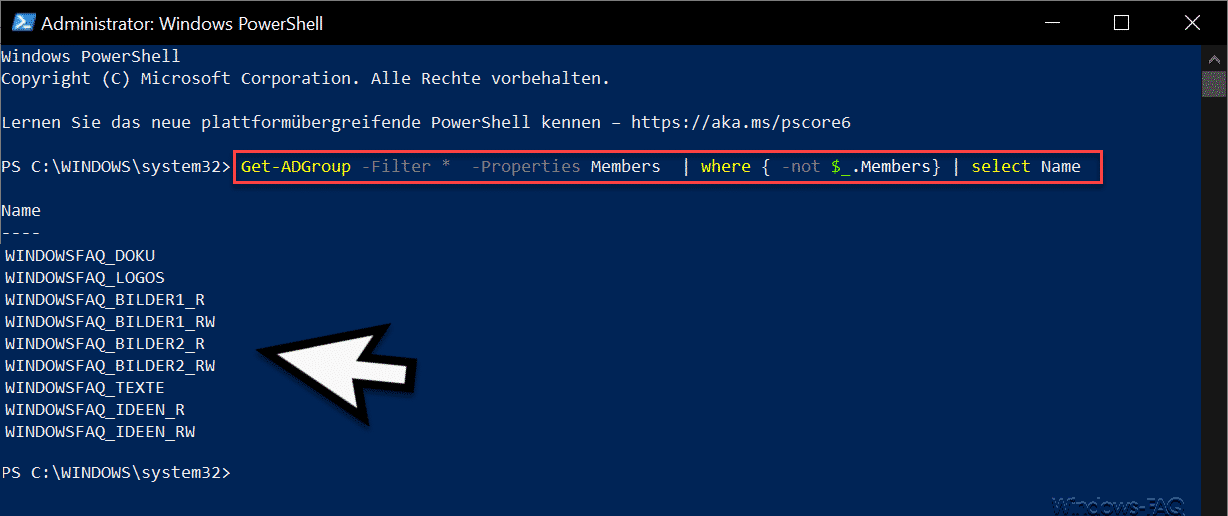







Neueste Kommentare